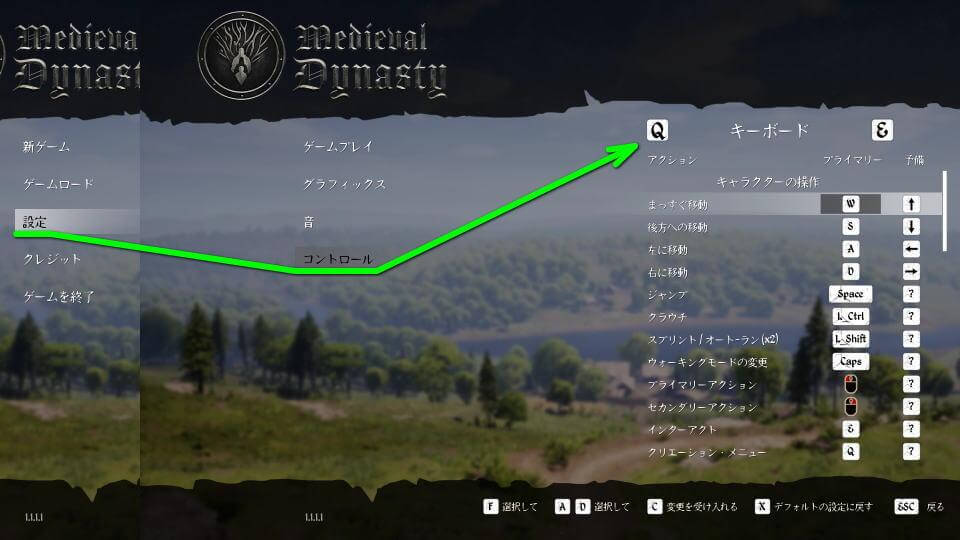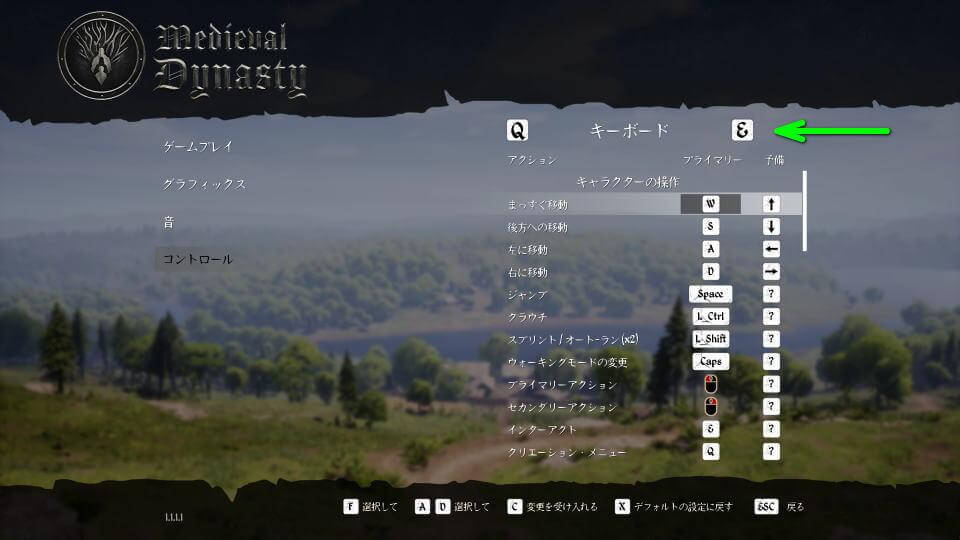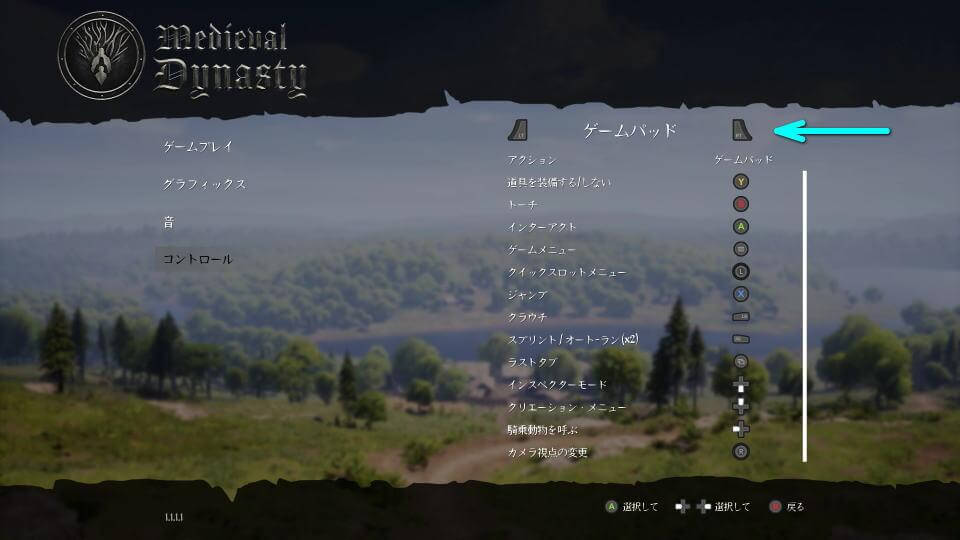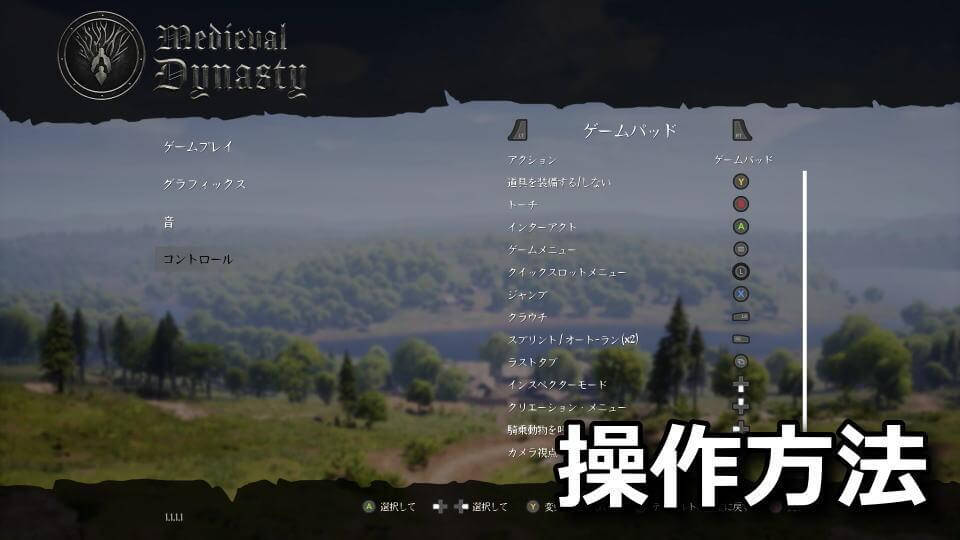
数世代の長きに渡って繁栄を謳歌する王朝を作り上げる、様々なジャンルを組み合わせたMedieval Dynasty。
今回の記事ではこの「Medieval Dynasty」のキーボードや、コントローラーの設定について解説します。
操作の確認方法
Medieval Dynastyの操作を確認するには、トップメニューの「設定」から「コントロール」にあります。
キーボード設定
Medieval Dynastyの「キーボード設定」です。
この設定画面で「Q」もしくは「E」を押すと、後述のコントローラー(ゲームパッド)設定に移動します。
| キーボード | プライマリー | 予備 |
|---|---|---|
| まっすぐ移動 | W | カーソル上 |
| 後方へ移動 | S | カーソル下 |
| 左に移動 | A | カーソル左 |
| 右に移動 | D | カーソル右 |
| ジャンプ | Space | |
| クラウチ | 左Ctrl | |
| スプリント | 左Shift | |
| オートラン | 左Shift×2 | |
| ウォーキングモードの変更 | Caps Lock | |
| プライマリーアクション | 左クリック | |
| セカンダリーアクション | 右クリック | |
| インターアクト | E | |
| クリエーション・メニュー | Q | |
| インスペクターモード | 左Alt | |
| カメラ視点の変更 | P | |
| 道具を装備する / しない | R | |
| トーチ | F | |
| HUDを隠す / 表示する | H | |
| 降りる | X | |
| 騎乗動物を呼ぶ | G | |
| マップ | M | |
| スキル | K | |
| 日記 | J | |
| インベントリ | I(アイ) | |
| ラストタブ | Tab |
コントローラー設定
Medieval Dynastyの「コントローラー設定」です。
この設定画面で「LT」もしくは「RT」を押すと、前述のキーボード設定に移動します。
| ゲームパッド | Xbox | DUALSHOCK 4 |
|---|---|---|
| 道具を装備する / しない | Y | △ |
| トーチ | B | ○ |
| インターアクト | A | × |
| ゲームメニュー | メニューボタン | OPTIONS |
| クイックスロットメニュー | L3 | |
| ジャンプ | X | □ |
| クラウチ | LB | L1 |
| スプリント | RB | R1 |
| オートラン | RB×2 | R1×2 |
| ラストタブ | ビューボタン | SHARE |
| インスペクターモード | 方向パッド下 | 方向キー下 |
| クリエーション・メニュー | 方向パッド上 | 方向キー上 |
| 騎乗動物を呼ぶ | 方向パッド左 | 方向キー左 |
| カメラ視点の変更 | R3 | |
通常版と各エディションの違い
ちなみに「Medieval Dynastyの通常版と各エディションの違い」は、別記事で詳しく解説しています。
-

-
【Medieval Dynasty】通常版と各エディションの違い【特典比較】
サバイバル、シミュレーション、ロールプレイング、ストラテジーが融合したゲームのMedieval Dynasty。
今回の記事ではこの「Medieval Dynasty」の通常版と各エディションの違いや、動作環境を比較します。続きを見る